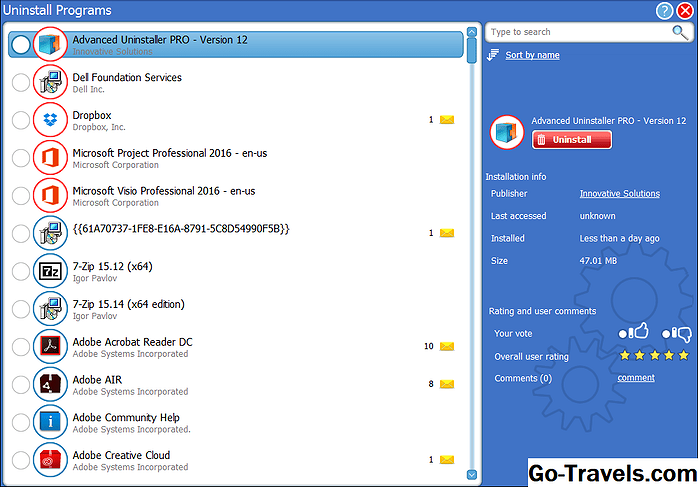最新版本的iMovie具有许多高级功能,您可能会发现这些功能不同于入门级视频编辑器。当你去寻找它们时,你可能会更加惊讶,因为许多高级工具被隐藏起来,以防止它们弄乱用户界面。
iMovie历史
令人惊讶的是,Apple在1999年首次发布iMovie。那是在OS X发布之前,这意味着iMovie的第一个版本是为旧Mac OS 9设计的。从iMovie 3开始,视频编辑器完全是OS X应用程序并开始与Mac捆绑在一起而不是单独的附加组件。
最近的两个版本iMovie '11和iMovie 10.x代表了对iMovie应如何工作的重新思考,着眼于简化创作过程。正如您可以想象的那样,由于许多人发现他们最喜欢的编辑工具丢失,以及他们不再受支持的工作流程,因此遇到了痛苦和愤怒的呼声。
在大多数情况下,简化过程是一种错觉,大多数工具仍然可用,只是隐藏起来,因为Apple认为大多数人从未使用它们。
本指南将向您展示如何在iMovie '11和iMovie 10.x中访问您喜欢的编辑工具。在开始之前,请快速了解iMovie的名称和版本号。 iMovie '11是我们将在这里介绍的两个iMovies中较老的一个。 iMovie '11是产品名称,表示它包含在流行的iLife '11工具套件中。它的实际版本号是9.x.通过iMovie 10.x,Apple放弃了与iLife的产品协会,并返回使用版本号。因此,iMovie 10.x是比iMovie '11更新的版本。
iMovie '11
iMovie '11是面向消费者的视频编辑器,但这并不意味着它是轻量级的。它在表面上提供了许多功能强大且易于使用的工具。你可能不知道它还有一些先进的工具。
最广泛使用的高级工具是关键字。您可以使用关键字整理视频,还可以更轻松地查找视频和视频片段。
除此之外,高级工具还允许您为项目添加注释和章节标记,使用绿色屏幕和蓝屏来叠加视频剪辑,轻松地将视频剪辑替换为相同长度的另一个视频剪辑,并添加画中画剪辑到视频。
如何打开iMovie 11的高级工具
要打开高级工具,请转到iMovie菜单并选择“首选项”。当iMovie首选项窗口打开时,在“显示高级工具”旁边选中一个复选标记,然后关闭“iMovie首选项”窗口。你现在可以在iMovie中看到一些之前没有的按钮。
“项目”浏览器窗口右上角的“水平显示”按钮右侧有两个新按钮。左键是评论工具。您可以将“注释”按钮拖动到视频剪辑以添加注释,这与向文档添加便签不同。右键是章节标记。您可以将章节标记按钮拖动到要标记为章节的视频中的每个位置。
其他新按钮添加到水平菜单栏,将iMovie窗口分成两半。指针(箭头)按钮可关闭当前打开的所有工具。通过关键字(键)按钮,您可以向视频和视频片段添加关键字,以便更轻松地对其进行整理。
iMovie 10.x
iMovie 10.x于2013年底交付,代表了该应用程序的完整重新设计。 Apple再次尝试将其变为易于使用的视频编辑器,并通过社交媒体整合了更多用于共享iMovie的选项。新版本还包含了iOS版本中的许多主题。 iMovie 10还包括画中画,切角,更好的绿屏效果,以及创建电影预告片的更好方法。
然而,就像之前的iMovie '11一样,许多工具都被隐藏起来,使用户界面更容易导航。
访问iMovie 10.x高级工具
如果您打开iMovie 10.x首选项,正如我在iMovie '11中所指示的那样(见上文),您将找不到显示高级工具的选项。原因很简单;大多数情况下,高级工具已经存在。您可以在编辑器中的大缩略图图像上方的工具栏中找到它们。
你会找到一个魔棒,它将执行自动视频和音频校正,标题设置,色彩平衡,色彩校正,裁剪,稳定,音量,降噪和均衡,速度,剪辑滤镜和音频效果以及剪辑信息。您可能无法同时看到所有这些工具;它取决于加载到编辑器中的剪辑类型。
似乎一些旧的高级工具,如绿屏,仍然缺失,但它们存在;他们只是被隐藏起来,直到他们需要为止。除非需要隐藏某些工具,否则这种做法有助于保持界面不那么混乱。要访问隐藏工具,只需执行操作,例如将剪辑拖动到时间轴上并将其定位在现有剪辑上方。
这将导致出现下拉菜单,提供如何处理两个重叠剪辑的选项:剖面图,绿色/蓝色屏幕,分屏或画中画。根据您选择的选项,将显示其他控件,例如定位,柔和度,边框,阴影等。
iMovie 10.x确实允许你使用几乎所有与早期iMovie '11相同的工具;在大多数情况下,你需要只是环顾四周并探索。不要害怕尝试移动剪辑,将剪辑放在其他剪辑的顶部,或者挖掘工具栏中的工具。